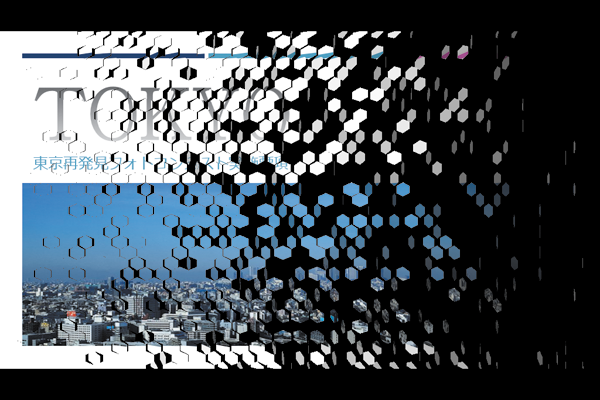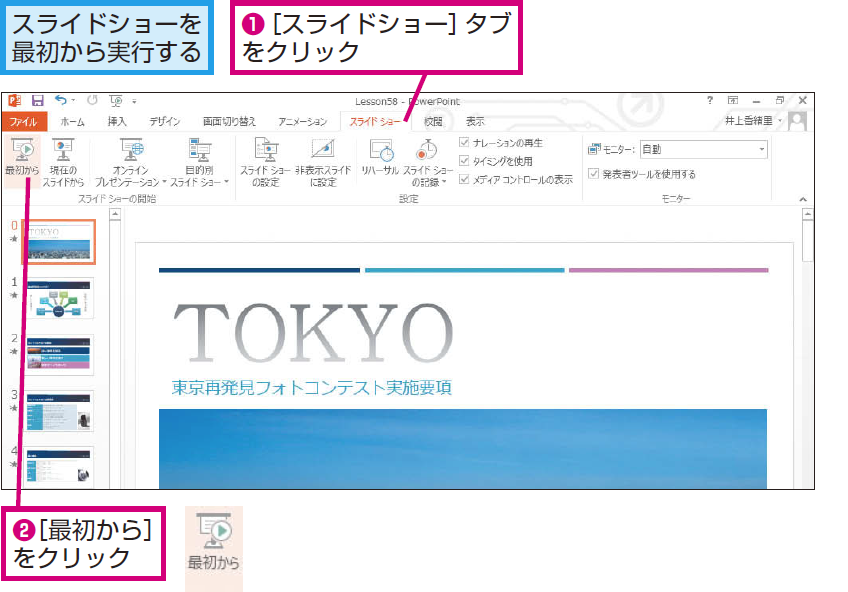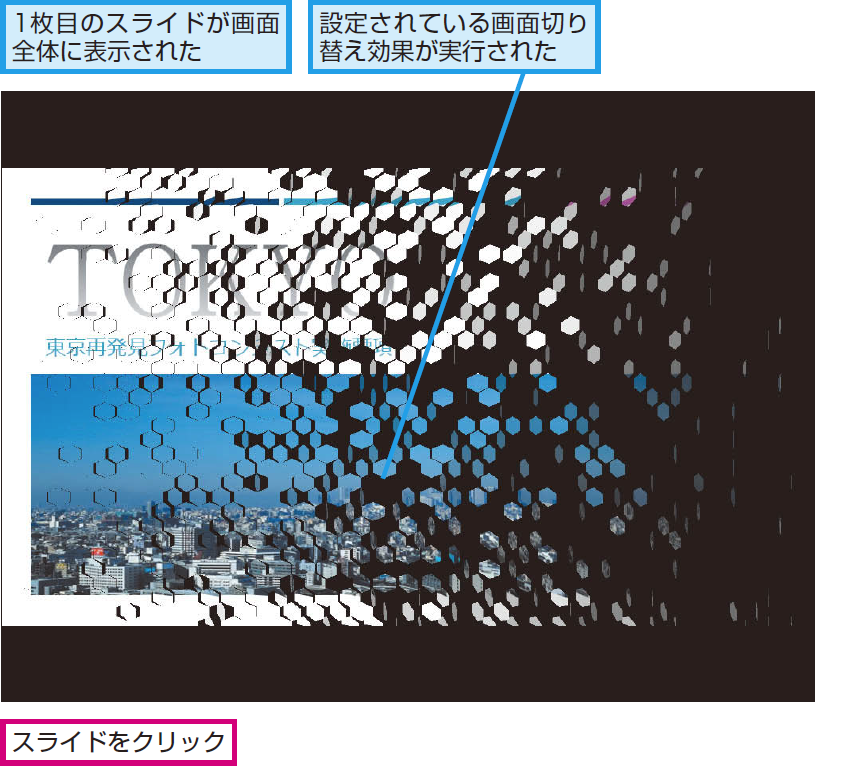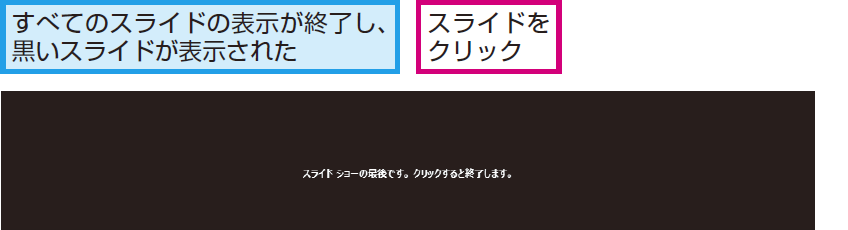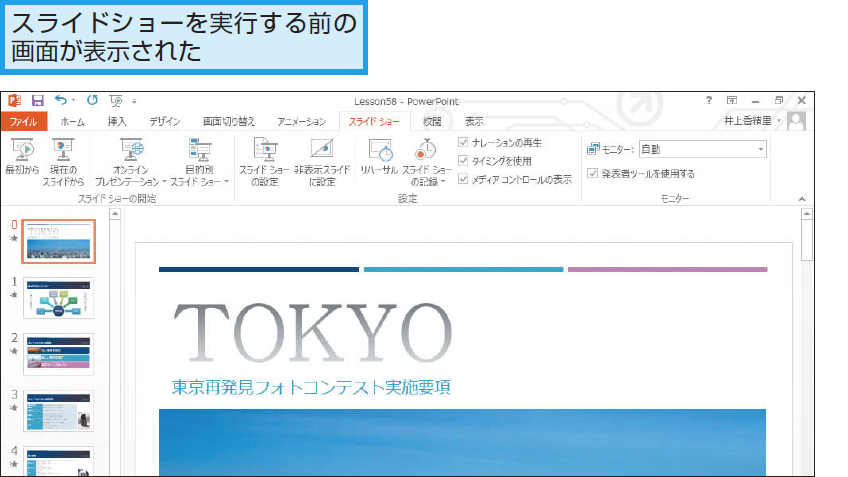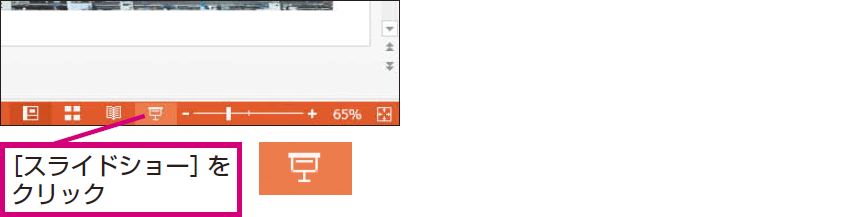レッスン58 スライドショー
プレゼンテーションを実行するには
1スライドショーを実行する
2スライドショーを進める
3さらにスライドショーを進める
4スライドショーを終了する
5スライドショーが終了した
HINT前のスライドに戻るには
スライドショーの実行中に1つ前のスライドに戻るには、キーボードの[Back Space]キーを押します。マウスで操作するときは、画面の左下に表示される[スライドショー]ツールバーのボタンをクリックします。
HINT途中からスライドショーを実行するには
Point練習も本番もスライドショーで
スライドショーは、プレゼンテーションを実行するための機能ですが、練習段階でも積極的に活用したいものです。本番さながらのスライドショーを実行して、スライドの動きを念入りにチェックしたり、操作を含めた所要時間を計測したりするのに役立ちます。特にスライドにさまざまなアニメーションを設定しているときは、説明に合わせてスライドをクリックするタイミングを確認できます。何度もスライドショーで練習しておけば、本番で操作にもたついたり、スライドに表示されている要素が説明と異なるといったミスを防げます。
さまざまな使い方をていねいに解説。ほかの記事もチェックしよう!>>>【まとめ】PowerPoint 2013 使い方解説記事一覧